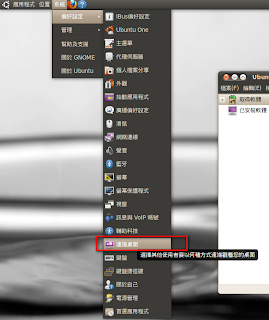注意:沒螢幕Ubuntu就不法順利開機... 步驟一 ubuntu 設定自動登入. 系統 -> 管理 -> 登入畫面 -> 安全性 -> 啟用自動登入 步驟二 開啟VNC 步驟三 開啟SSH To install openssh server type following command: $ sudo apt-get install openssh-server 步驟四 觀看SSH的Port口是否開啟 $ sudo netstat -tulpn Active Internet connections (only servers) Proto Recv-Q Send-Q Local Address Foreign Address State PID/Program name tcp6 0 0 :::22 :::* LISTEN 3458/sshd 步驟五 開啟連線Port $ sudo su - # gedit /etc/ssh/sshd_config port 22 (將#去掉) 補充 為了主機安全,應該關掉root可以遠端登入 作法如下 PermitRootLogin yes 改成PermitRootLogin no 步驟六 重啟 ssh 服務 # /etc/init.d/ssh restart 預設有安裝 tcp_wrappers 所以設定 hosts.allow 、hosts.deny 限制使用者存取特定服務。 /etc/hosts.deny sshd: ALL : deny /etc/hosts.allow sshd: 192.168.1.0/255.255.255.0 : allow 舉例2: 只有 192.168.2.1 的 IP ,可以透過 telnet 連線到伺服器。 /etc/hosts.deny telnetd: ALL : deny /etc/hosts.allow telnetd: 19...